一、Oracle免费VPS申请
![图片[1]-Oracle VPS主机使用方法介绍-简单生活](https://wzfou.cdn.bcebos.com/wp-content/uploads/2019/09/xoracle-vps_00.jpg.pagespeed.ic.0WkqqK37Cv.webp)
免费VPS申请:
https://www.oracle.com/cn/cloud/free/
空间管理后台:
https://console.ap-tokyo-1.oraclecloud.com (区域日本)
https://console.ap-seoul-1.oraclecloud.com(区域韩国)
https://console.us-phoenix-1.oraclecloud.com(区域美西)
关于Oracle免费VPS申请和使用方法参考:
目前Oracle韩国VPS速度最快,但是缺货严重,日本的线路卡的不行,还难申请。美国区域的Oracle VPS是可以秒开的,建议先开通Oracle美国VPS主机用一用。以下是Oracle韩国VPS看视频的速度。
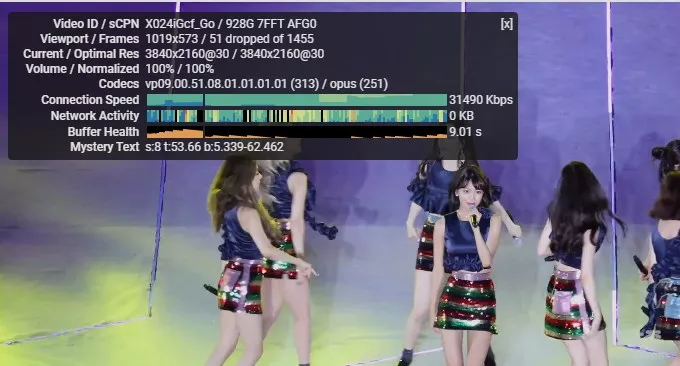
二、Oracle VPS重装系统
Oracle免费VPS官方并没有提供重装系统的功能,所以想要换系统要么是删除重建VPS主机,要么就是使用DD安装系统的方法,目前适用于centos 7重装系统命令代码如下(实测该方法不怎么好用,删除):
复制以上代码到S-S-H,然后执行并回车。
回车完了代码会自动下载最新的官方Centos 7,并进入重启状态,待VPS可以Ping通后你就可以打开你的VNC客户端连接了:ip:1 ,密码是:12345678(你也可以在代码中将该密码替换),现在你可以进入到VNC界面安装Centos 7了。
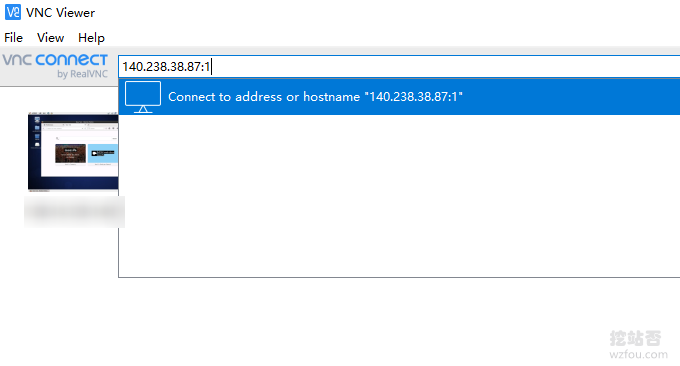
你也可以使用一键网络重装为 debian9+/ubuntu16.04+,代码来自: https://moeclub.org/2018/04/03/603/ ,原系统请选择ubuntu系统,默认root密是:MoeClub.org。命令如下:
#先运行:
#Debian/Ubuntu:
apt-get update
#RedHat/CentOS:
yum update
#确保安装了所需软件:
#Debian/Ubuntu:
apt-get install -y xz-utils openssl gawk file
#RedHat/CentOS:
yum install -y xz openssl gawk file
#下载及说明:
wget –no-check-certificate -qO InstallNET.sh ‘https://moeclub.org/attachment/LinuxShell/InstallNET.sh’ && chmod a+x InstallNET.sh
Usage:
bash InstallNET.sh -d/–debian [dist-name]
-u/–ubuntu [dist-name]
-c/–centos [dist-version]
-v/–ver [32/i386|64/amd64]
–ip-addr/–ip-gate/–ip-mask
-apt/-yum/–mirror
-dd/–image
-a/-m
# dist-name: 发行版本代号
# dist-version: 发行版本号
# -apt/-yum/–mirror : 使用定义镜像
# -a/-m : 询问是否能进入VNC自行操作. -a 为不提示(一般用于全自动安装), -m 为提示.
#安装debian9 (-firmware 额外驱动支持)
bash <(wget –no-check-certificate -qO- ‘https://moeclub.org/attachment/LinuxShell/InstallNET.sh’) -d 9 -v 64 -a -firmware
#安装debian10 (-firmware 额外驱动支持)
bash <(wget –no-check-certificate -qO- ‘https://moeclub.org/attachment/LinuxShell/InstallNET.sh’) -d 10 -v 64 -a -firmware
#安装ubuntu16.04 (-firmware 额外驱动支持)
bash <(wget –no-check-certificate -qO- ‘https://moeclub.org/attachment/LinuxShell/InstallNET.sh’) -u 16.04 -v 64 -a -firmware
#安装ubuntu18.10 (-firmware 额外驱动支持)
bash <(wget –no-check-certificate -qO- ‘https://moeclub.org/attachment/LinuxShell/InstallNET.sh’) -u 18.10 -v 64 -a -firmware
#备用
https://www.ucblog.net/shell/InstallNET.sh
三、用Root登录VPS主机
Oracle免费VPS默认是不让Root账号登录的,直接使用命令sudo -i 就可以切换到root权限,如果你想要使用root登录,请使用以下命令(密码是wzfou,你可以替换为其它的):
echo root:wzfou |sudo chpasswd root
sudo sed -i ‘s/^#\?PermitRootLogin.*/PermitRootLogin yes/g’ /etc/ssh/sshd_config;
sudo sed -i ‘s/^#\?PasswordAuthentication.*/PasswordAuthentication yes/g’ /etc/ssh/sshd_config;
sudo service sshd restart
如果你想要开机就使用root登录,可以使用以下命令(密码是wzfou,你可以替换为其它的):
#编辑cloud.cfg
vim /etc/cloud/cloud.cfg
#在最后加入以下代码
#!/bin/bash
echo root:wzfou |sudo chpasswd root
sudo sed -i ‘s/^#\?PermitRootLogin.*/PermitRootLogin yes/g’ /etc/ssh/sshd_config;
sudo sed -i ‘s/^#\?PasswordAuthentication.*/PasswordAuthentication yes/g’ /etc/ssh/sshd_config;
sudo service sshd restart
保存后回到Oracle Cloud的实例详情页面,点击“重新引导”即可,现在开机就可以使用Root登录了。
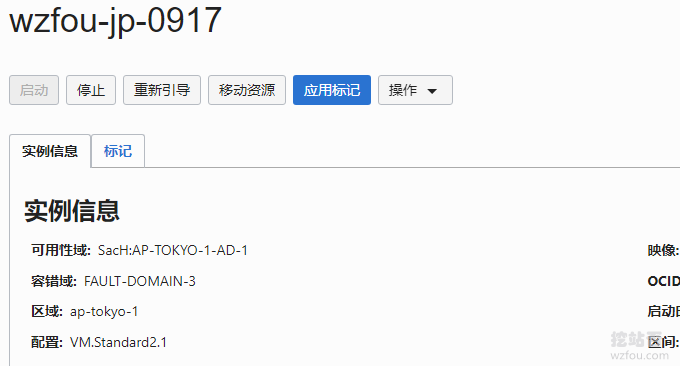
四、Oracle VPS免费换IP
Oracle VPS是可以手动换IP的,而且还是免费的。首先是进入到要换IP的实例。
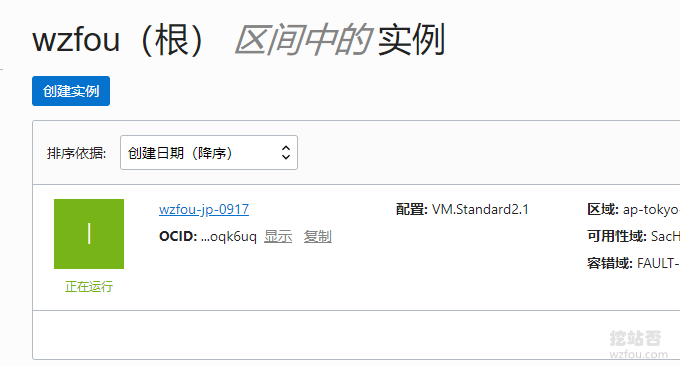
点击进入到实例详情页面,在页面左下角可以找到“附加的VNIC”,点击它。
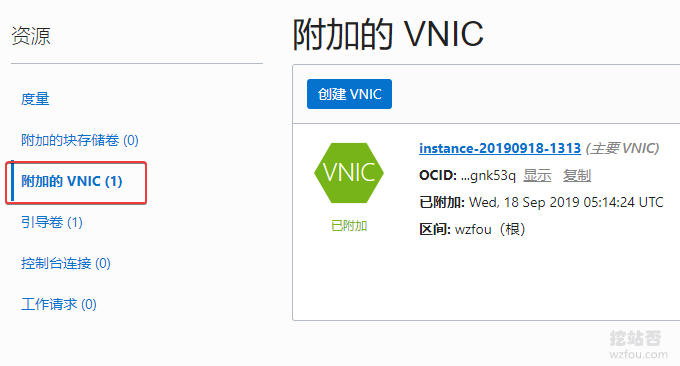
点击右边,选择“查看VNIC详细信息”。
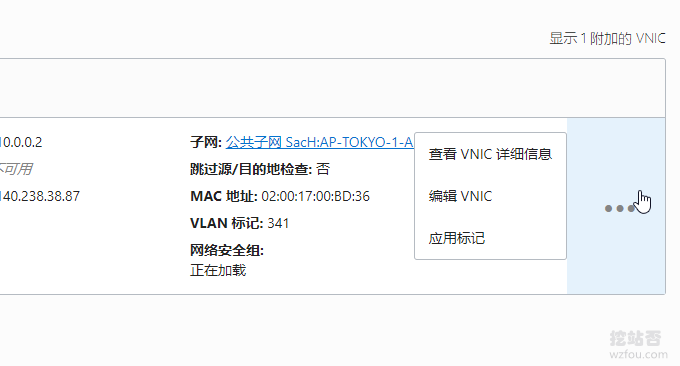
这时会看到Oracle VPS的具体IP地址了。
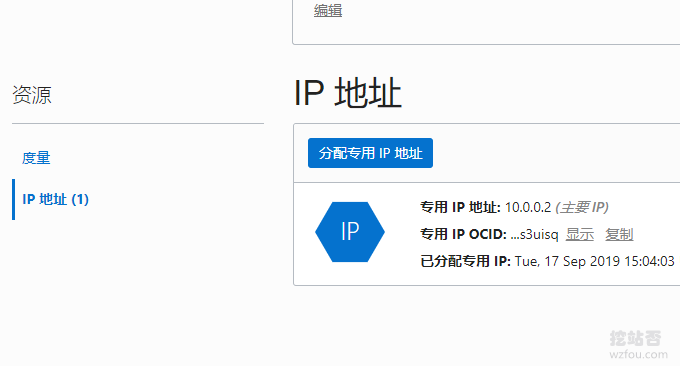
点击右边的编辑,这时就可以进入到Oracle VPS的IP地址设置页面了。
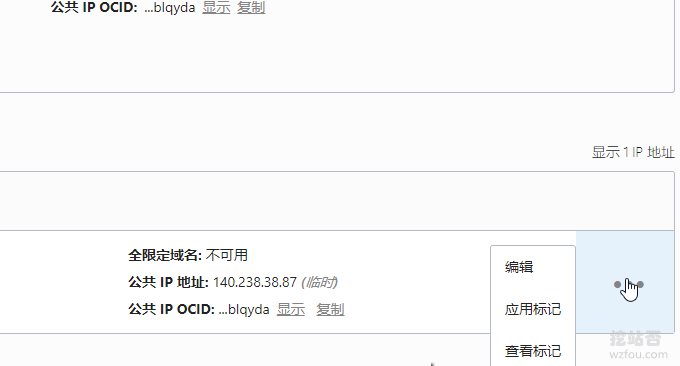
先选择“没有公共IP”,将原来的IP地址给解除绑定。
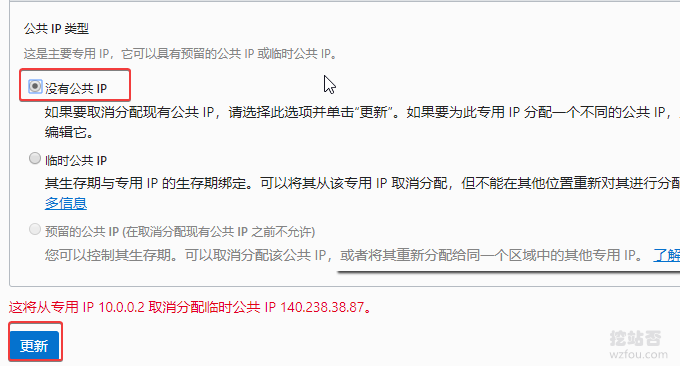
然后再次点击编辑IP,这时可以选择“临时公共IP”,点击更新,这时新的IP会就会绑定成功了。
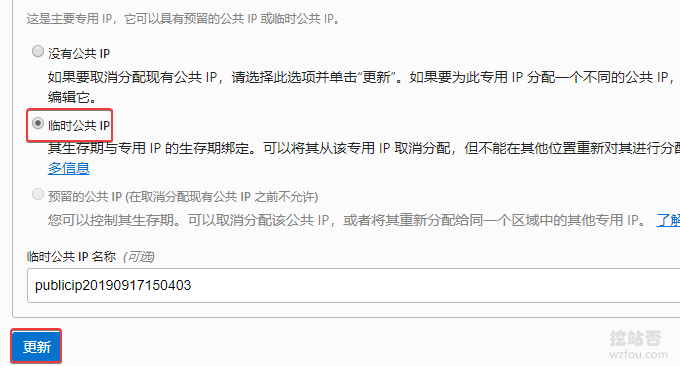
五、切换内核装加速模块
Oracle VPS在换内核时会提示错误:/boot/grub2/grub.cfg not found。解决办法如下:
#/boot/grub/grub.conf 缺失:
yum install -y grub
grub-mkconfig -o /boot/grub/grub.conf
#/boot/grub2/grub.cfg 缺失:
yum install -y grub2
grub2-mkconfig -o /boot/grub2/grub.cfg
#或者新建链接
ln -s /boot/efi/EFI/centos/grub.cfg /boot/grub2/grub.cfg
Oracle VPS如果是Ubuntu系统是可以直接安装B-B-r一键脚本的,如果你选择了CentOS 7则会出现上面的问题,你需要按照上面的方法来解决错误,然后可以安装一键安装加速模块。
六、Oracle 上传修改公钥
有同学在申请Oracle VPS时粗心地没有上传公钥,导致Oracle VPS开出来后无法连接和使用。解决的基本思路是:将有问题的VPS的硬盘卸载挂载到另一台正常运行的VPS上,然后修改硬盘中的公钥文件,再挂回到原来的VPS上。
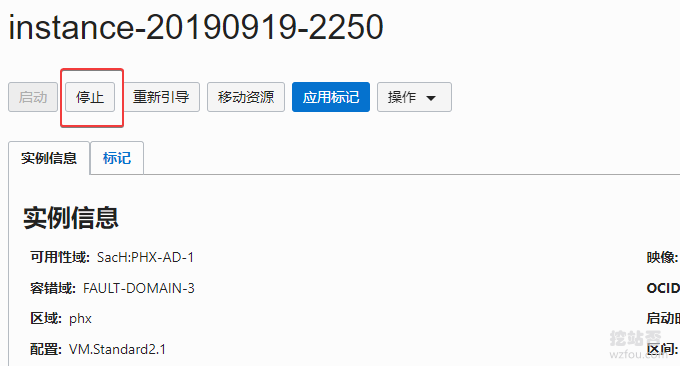
先停止你想要上传和修改公钥的VPS主机,然后点击页面左下角的“引导卷”。

点击“引导卷”,选择“分离”。
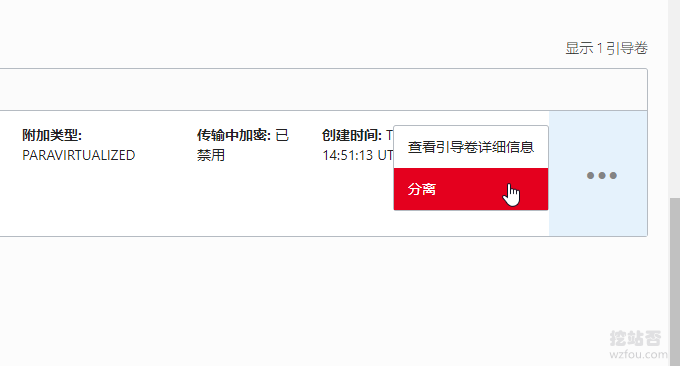
现在再新建一个VPS主机,这个VPS主机要保持与需要修改公钥的VPS主机同一个区域。
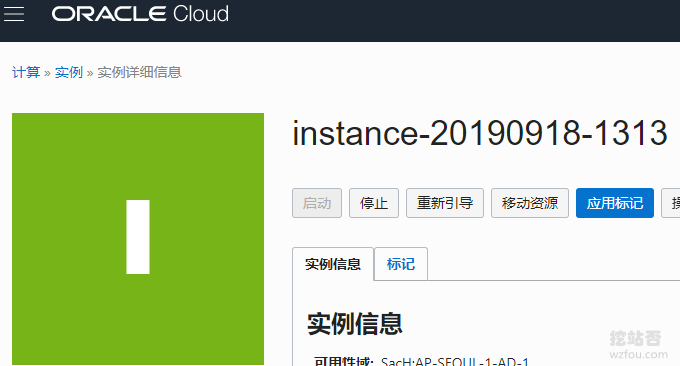
点击这个新建的已经激活运行的VPS主机,查看“附加的块存储卷”,点击添加。
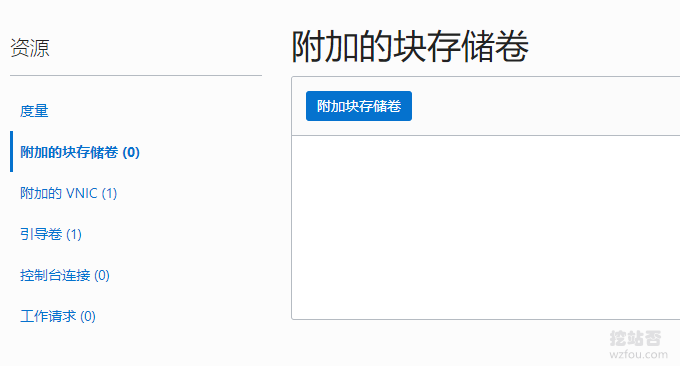
把刚才你分离出来的引导卷,作为块存储卷绑定到新的VPS上。(点击放大)

绑定成功后,点击该存储卷,选择“iSCSI命令和信息”。
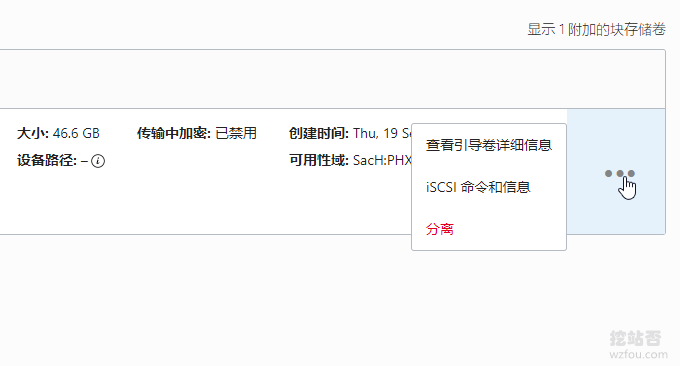
这时你会看到“附加命令”,将他们复制一条一条地执行。
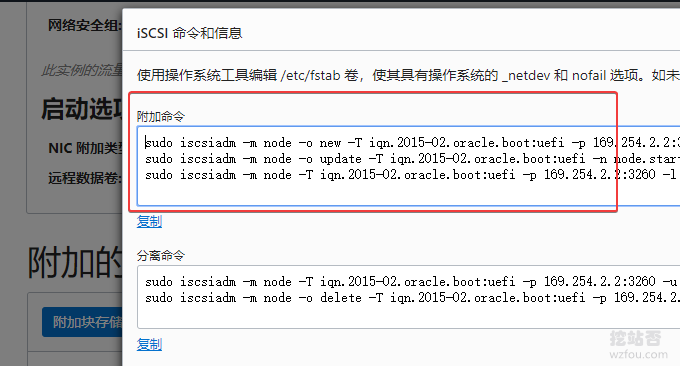
命令在哪里执行?使用S-S-H登录你这个新的已经激活运行的VPS上,将上面的命令一条一条执行。
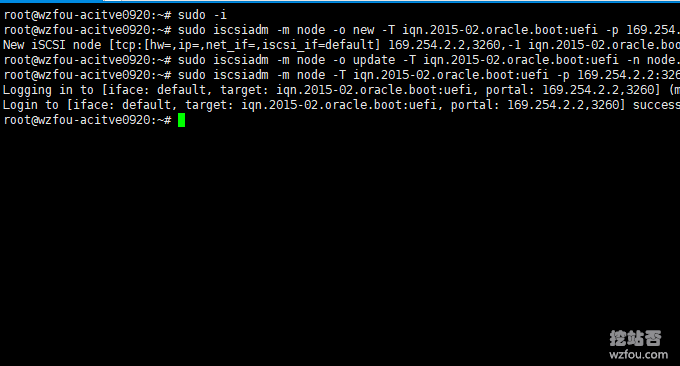
wzfou.com执行命令如下:
root@wzfou-acitve0920:~# sudo -i
root@wzfou-acitve0920:~# sudo iscsiadm -m node -o new -T iqn.2015-02.oracle.boot:uefi -p 169.254.2.2:3260
New iSCSI node [tcp:[hw=,ip=,net_if=,iscsi_if=default] 169.254.2.2,3260,-1 iqn.2015-02.oracle.boot:uefi] added
root@wzfou-acitve0920:~# sudo iscsiadm -m node -o update -T iqn.2015-02.oracle.boot:uefi -n node.startup -v automatic
root@wzfou-acitve0920:~# sudo iscsiadm -m node -T iqn.2015-02.oracle.boot:uefi -p 169.254.2.2:3260 -l
Logging in to [iface: default, target: iqn.2015-02.oracle.boot:uefi, portal: 169.254.2.2,3260] (multiple)
Login to [iface: default, target: iqn.2015-02.oracle.boot:uefi, portal: 169.254.2.2,3260] successful.
使用fdisk -l命令可以看到新增加的硬盘为:Disk /dev/sdb,如下代码:
root@wzfou-acitve0920:~# fdisk -l
Disk /dev/loop0: 88.7 MiB, 92983296 bytes, 181608 sectors
Units: sectors of 1 * 512 = 512 bytes
Sector size (logical/physical): 512 bytes / 512 bytes
I/O size (minimum/optimal): 512 bytes / 512 bytes
Disk /dev/loop1: 14.1 MiB, 14811136 bytes, 28928 sectors
Units: sectors of 1 * 512 = 512 bytes
Sector size (logical/physical): 512 bytes / 512 bytes
I/O size (minimum/optimal): 512 bytes / 512 bytes
Disk /dev/sda: 46.6 GiB, 50010783744 bytes, 97677312 sectors
Units: sectors of 1 * 512 = 512 bytes
Sector size (logical/physical): 512 bytes / 4096 bytes
I/O size (minimum/optimal): 4096 bytes / 1048576 bytes
Disklabel type: gpt
Disk identifier: 9487A09C-B811-4688-9C29-C787DDA4B075
Device Start End Sectors Size Type
/dev/sda1 227328 97677278 97449951 46.5G Linux filesystem
/dev/sda14 2048 10239 8192 4M BIOS boot
/dev/sda15 10240 227327 217088 106M EFI System
Partition table entries are not in disk order.
Disk /dev/sdb: 46.6 GiB, 50010783744 bytes, 97677312 sectors
Units: sectors of 1 * 512 = 512 bytes
Sector size (logical/physical): 512 bytes / 4096 bytes
I/O size (minimum/optimal): 4096 bytes / 1048576 bytes
Disklabel type: gpt
Disk identifier: 117F31A3-C168-4DEE-ADC5-86217961B36F
Device Start End Sectors Size Type
/dev/sdb1 2048 1050623 1048576 512M EFI System
/dev/sdb2 1050624 17827839 16777216 8G Linux swap
/dev/sdb3 17827840 97675263 79847424 38.1G Microsoft basic data
接下来我们需要将新硬盘下的/dev/sdb3(该分区下包含了Oracle VPS的authorized_keys) 挂载在/mnt下,编辑authorized_keys,将你的公钥复制粘贴到authorized_keys里。公钥生成方法参考:Oracle Cloud VPS密钥设置。命令如下:
#将新硬盘下的/dev/sdb3(该分区下包含了Oracle VPS的authorized_keys) 挂载在/mnt下
sudo mount -o nouuid /dev/sdb3 /mnt
#编辑authorized_keys,如果是CentOS,路径如下:
sudo vi /mnt/home/opc/.ssh/authorized_keys
#如果是ubuntu,则路径如下:
sudo vi /mnt/home/ubuntu/.ssh/authorized_keys
保存好了公钥。
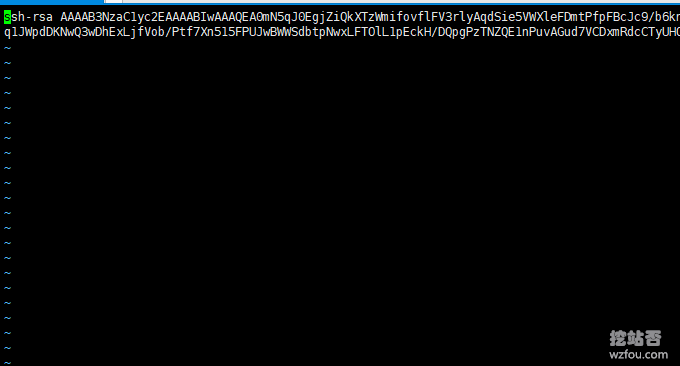
然后执行命令解除挂载:sudo umount /mnt,现在回到存储卷,选择“iSCSI命令和信息”。现在是复制“分离命令”了。
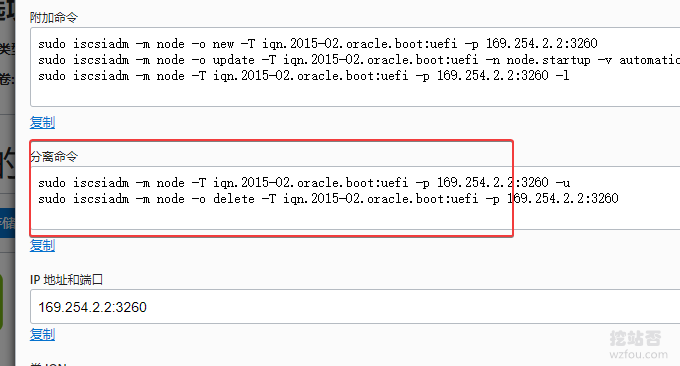
到你的S-S-H那里执行分离命令,如下:
root@wzfou-acitve0920:~# sudo umount /mnt
root@wzfou-acitve0920:~# sudo iscsiadm -m node -T iqn.2015-02.oracle.boot:uefi -p 169.254.2.2:3260 -u
Logging out of session [sid: 1, target: iqn.2015-02.oracle.boot:uefi, portal: 169.254.2.2,3260]
Logout of [sid: 1, target: iqn.2015-02.oracle.boot:uefi, portal: 169.254.2.2,3260] successful.
root@wzfou-acitve0920:~# sudo iscsiadm -m node -o delete -T iqn.2015-02.oracle.boot:uefi -p 169.254.2.2:3260
现在,你可以将绑定好的硬盘又从新激活的VPS主机分离出来了。
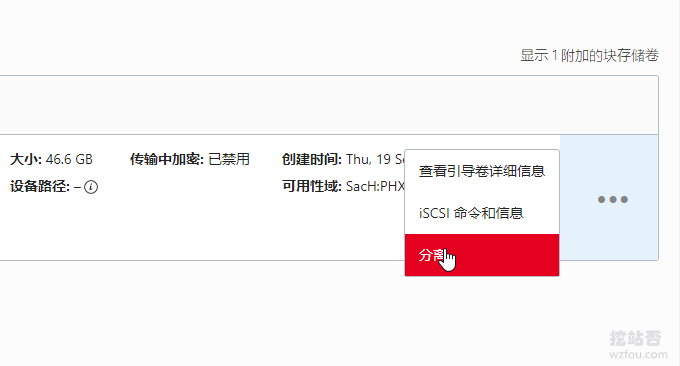
确定分离。
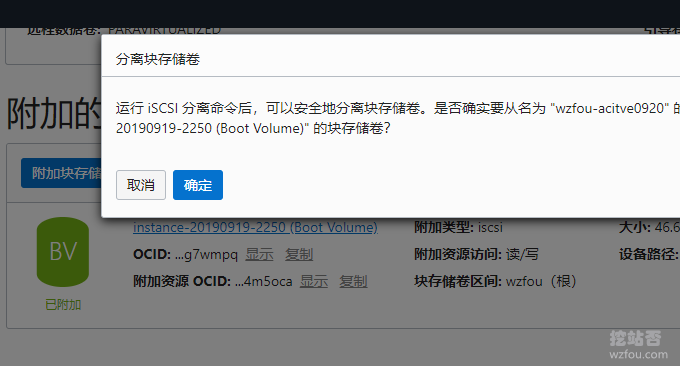
最后,按照上面的方法将重新修改和上传公钥的硬盘重新绑定到原来的VPS主机上,现在你可以重启VPS然后使用密钥登录了。
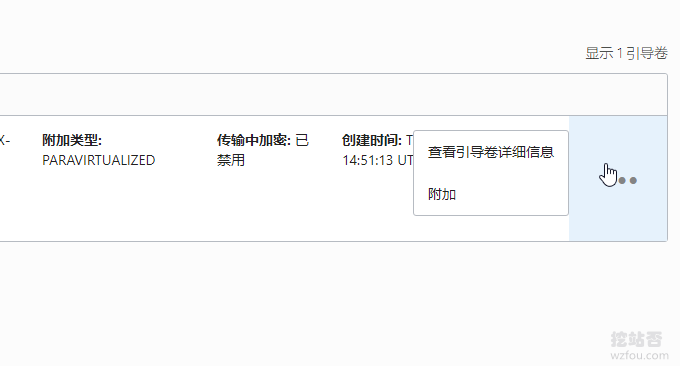
七、Oracle VPS避免收费
按照规定,首次注册免费赠送300美元,可以购买和开通任意地区的VPS主机、数据库、对象存储等服务,时长为一个月。同时也提供永久免费额度为:
Compute (up to two instances) VPS主机最多2个
Autonomous Database (up to two database instances)
Load Balancing (one load balancer)
Block Volume (up to 100 GB total storage) 存储最多100GB
Object Storage (up to 20 GiB)对象存储最多20GB
免费VPS主机永久免费具体配置如下:
Shape: VM.Standard.E2.1.Micro
Processor: 1/8th of an OCPU with the ability to use additional CPU resources
Memory: 1 GB
Networking: Includes one VNIC with one public IP address and up to 480 Mbps network bandwidth
Operating System: Your choice of one of the following Always Free-eligible operating systems:
Oracle Linux
Canonical Ubuntu Linux
CentOS Linux
Block Volume存储永久免费额度如下(When you create a Compute instance, the default boot volume size for the instance is 50 GB, which counts towards your allotment of 100 GB. You can customize the instance’s boot volume size up to 100 GB;):
100 GB total of combined boot volume and block volume Always Free Block Volume storage.
Five total volume backups (boot volume and block volume combined).
只要你是在主区域开通的带有Micro字样的VPS主机不超过2台就是可以永久免费使用的,可能存在收费的地方就是Block Volume了,默认的开通一台VPS主机的boot volume 为50GB,也就是说你开通2台就已经占用了100GB了。所以,我们在删除VPS时记得要删除自带的块存储卷。
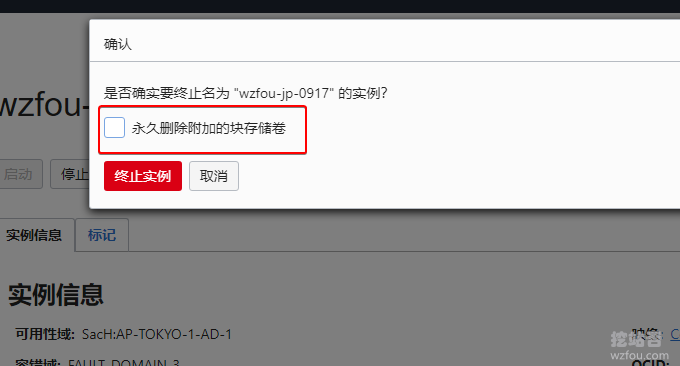
或者也可以实例管理页面实现引导盘分离,也可以对引导盘改变大小,只要保证所有的引导盘加起来小于100G就行。
八、总结
Oracle VPS可以免费开两台VPS主机使用,但是很多人在删除一台VPS后忘记将存储也一块删除,导致开第三台VPS时就会容易出现存储超过100GB而面临收费的问题。大家在使用时一定要保证自己的存储在100GB以下。
Oracle VPS目前最难处理的就是重装操作系统了,很多人不喜欢用Oracle VPS自带的Linux操作系统,原因就是限制太多,与常规的Linux有区别。重装系统后如果“失联”,回到实例详情页面点击“重建引导”即可。

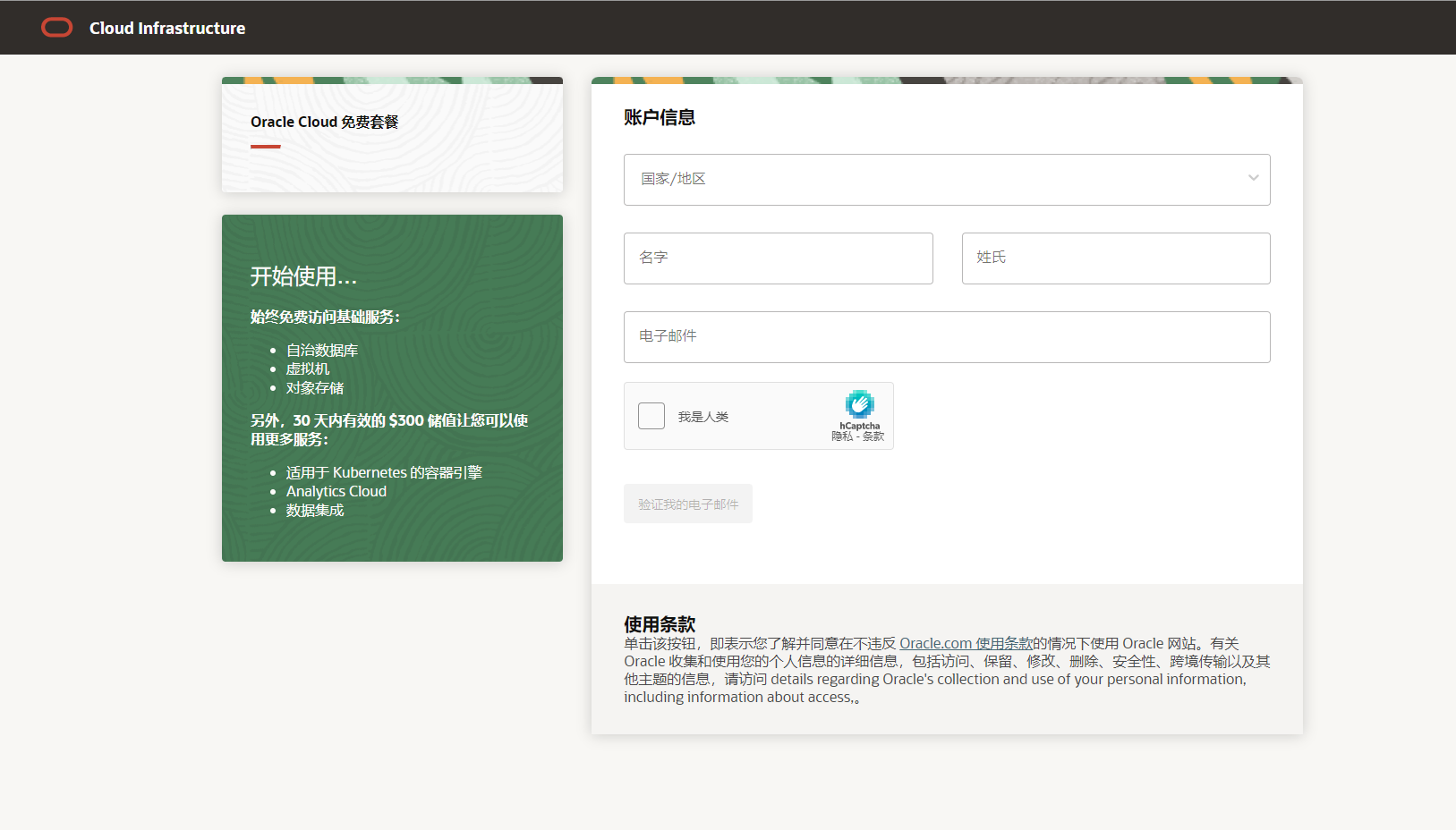




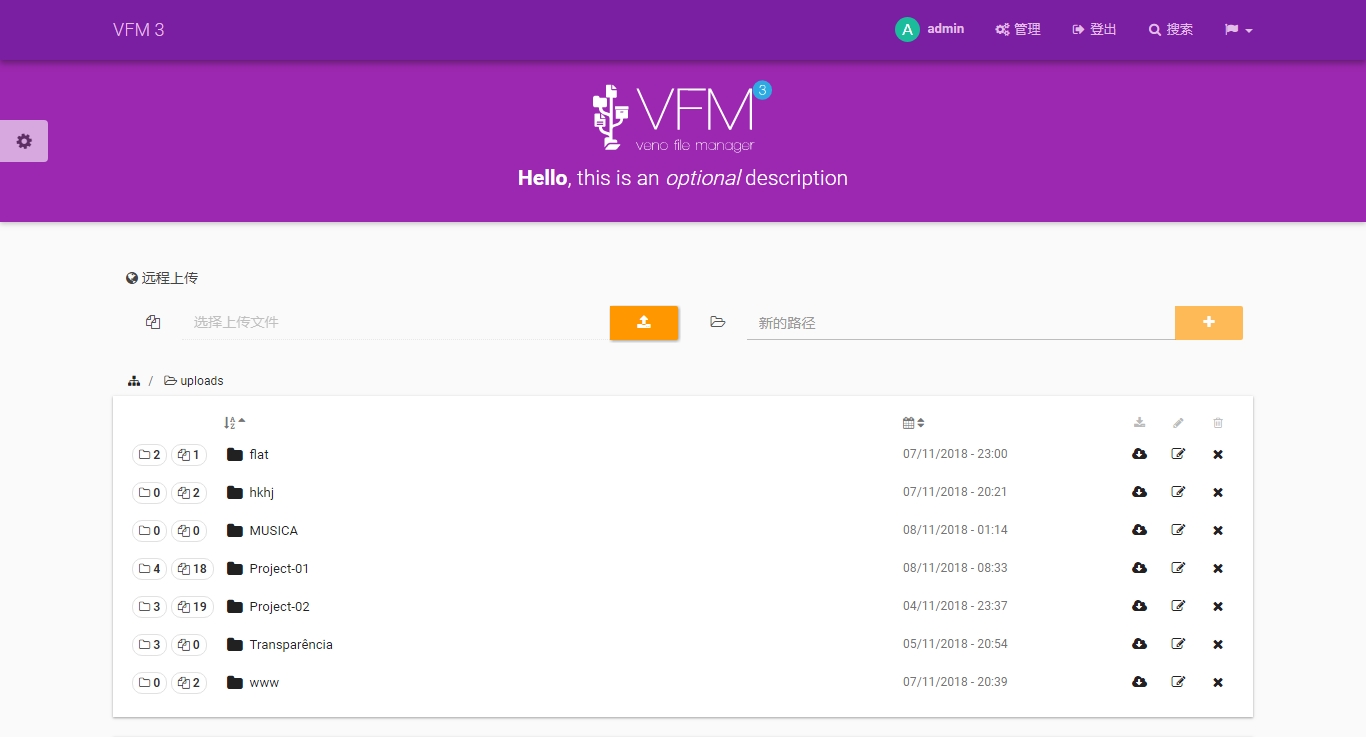
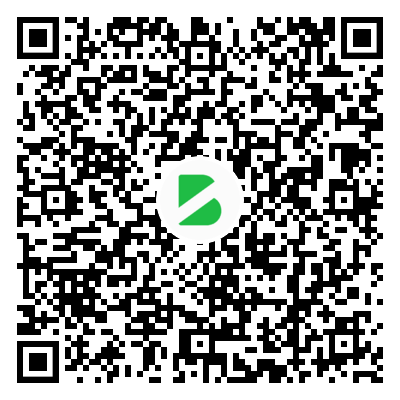
暂无评论内容